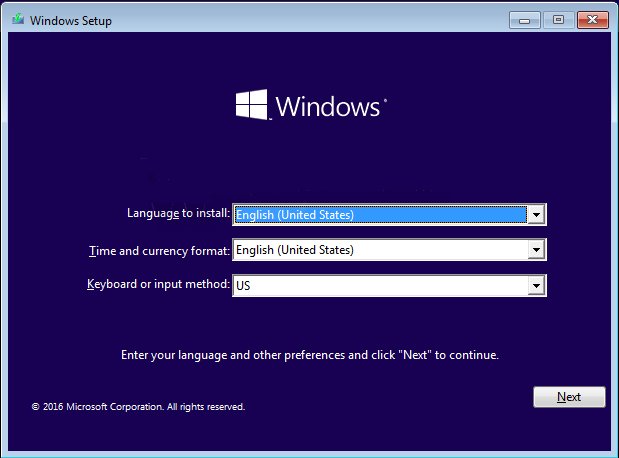Hoe de opstartschijf te wijzigen op Windows 10/11 | 2025 bijgewerkt
Ben je van plan de opstartschijf te wijzigen op Windows 10 of 11, maar weet je niet hoe? Maak je geen zorgen, deze post zal je een stapsgewijze handleiding laten zien.
Snelle handleiding voor het wijzigen van het opstartstation op Windows 10/11: Normaal gesproken is het proces van het vervangen van een opstartstation verdeeld in drie stappen:
- Stap 1. Maak een back-up van de gegevens van het oorspronkelijke station
- Stap 2. Migreer het besturingssysteem van het oude naar het nieuwe opstartstation of voer een schone installatie van Windows 10 uit
- Stap 3. Wijzig het opstartstation in BIOS: start de pc opnieuw op en druk op Del/F2 om het BIOS Setup-hulpprogramma te openen en de opstartvolgorde te wijzigen
Wat is een opstartstation?
De opstartschijf is de schijf in een computersysteem die het besturingssysteem bevat en wordt gebruikt om de computer op te starten. Het staat ook bekend als de systeemschijf. Als een gebruiker hun computer upgrade door een nieuw opslagapparaat te installeren, zoals een NVMe SSD, moeten ze mogelijk de NVMe instellen als de opstartschijf in de BIOS/UEFI-instellingen van het systeem. Er zijn meer situaties waarin gebruikers de opstartschijf moeten wijzigen:
- Voer een Windows-installatie uit en gebruik het als opstartbaar apparaat.
- Upgrade uw HDD naar een SSD en verbeter de prestaties van uw computer.
- Gebruik Windows-hulpprogramma"s om gegevens van een niet-opstartbaar systeem te herstellen.
- Gebruik opstartbare antivirussoftware die is opgeslagen op de harde schijf of een flashstation.
Tip: U kunt op Succesvol opstarten van Legacy of UEFI klikken om meer te weten te komen over BIOS en UEFI.
Hoe wijzigt u het opstartstation op Windows 10/11
Hierna laat ik u zien hoe u het opstartstation op Windows 10, 11 kunt wijzigen. Het vervangen van het opstartstation betekent dat u de systeemschijf vervangt door een andere systeemschijf voor betere prestaties. Laten we eens kijken hoe we het opstartstation kunnen wijzigen:
Stap 1. Maak een back-up van de gegevens van het oorspronkelijke station
Het maken van een back-up van belangrijke gegevens kan onverwachte systeemstoringen of gegevensverlies voorkomen. U kunt kloonschijven gebruiken om uw hele harde schijf te back-uppen.
Stap 2. Migreer het besturingssysteem van het oude naar het nieuwe opstartstation of voer een schone installatie van Windows 10 uit
Voordat u het opstartstation wijzigt, moet u eerst het besturingssysteem op de nieuwe schijf installeren. U heeft twee keuzes. Als u alleen een betere schijf wilt vervangen en tevreden bent met het huidige besturingssysteem dat u gebruikt, kunt u het Windows-besturingssysteem migreren naar de SSD zonder opnieuw te hoeven installeren, wat tijd en moeite bespaart. U kunt ook een schone installatie van Windows op de SSD uitvoeren, maar dat zou veel meer gedoe zijn.
▶ Methode 1. Migreer het besturingssysteem naar de SSD
AOMEI Partition Assistant Professional kan je helpen bij het migreren van je besturingssysteem naar een SSD of HDD, wat een krachtige schijfmigratie-expert is. Er is geen operationele moeilijkheid bij het migreren van Windows naar een nieuwe schijf en het is geschikt voor Windows-gebruikers van alle niveaus. Het kan het Windows-besturingssysteem migreren naar een SSD of HDD zonder gegevensverlies; alle programma"s en persoonlijke gegevens blijven behouden. En het is compatibel met Windows 11, 10, 8, 7, Vista en XP.
Stap 1. Installeer en start AOMEI Partition Assistant Professional. Kies "Migrate OS" onder de "Clone" kolom in de bovenste werkbalk.
Stap 2. Selecteer de bestemming SSD/HDD en klik op "Volgende".
Stap 3. In het venster kun je de partitie die op de SSD/HDD-schijf wordt aangemaakt, aanpassen en klik je op "Volgende".
Stap 4. Lees de instructies en klik vervolgens op "Voltooien".
Stap 5. Terug naar de hoofdinterface, klik op "Toepassen" om de in behandeling zijnde bewerking te bevestigen.
Daarna heb je met succes het besturingssysteem gemigreerd naar de nieuwe harde schijf. Vervolgens kun je de opstartschijf wijzigen om ervan op te starten. Naast het migreren van het Windows-besturingssysteem, ondersteunt het ook het klonen van een harde schijf naar een andere schijf, het toewijzen van vrije ruimte, het verplaatsen van geïnstalleerde programma"s naar een andere schijf, het opnieuw instellen van het Windows-wachtwoord, enz.
▶ Methode 2. Schone installatie van Windows op SSD
Als je een schone installatie van Windows op je SSD wilt uitvoeren, kun je de Windows Media Creation Tool proberen. Hierna laat ik zien hoe het werkt.
Dingen die je moet voorbereiden:
☞ Zoek je Windows-productcode.
☞ Bereid een USB-stick voor die groter is dan 10G.
☞ Bereid een SATA-naar-USB-kabel voor om de nieuwe harde schijf op de computer aan te sluiten.
Stap 1. Maak eerst Windows Installatiemedia aan.
Stap 2. Start en selecteer "Installeer media maken". Klik op "Volgende".
Stap 3. Hier selecteren we "USB-flashstation". Klik op "Volgende" en volg de instructies om een opstartbare USB-stick te maken voor installatie.
Stap 4. Daarna moeten we de opstartvolgorde wijzigen, zodat de computer opstart vanaf de USB-stick.
Stap 5. En het Windows-installatieprogramma wordt gestart. Kies de juiste taal en volg de installatie-instructies.
Nadat alles is voltooid, hoef je alleen de nieuwe harde schijf te vervangen door de oude harde schijf en vervolgens de opstartschijf te wijzigen in het BIOS/UEFI.
Fase 3. Verander de opstartschijf in het BIOS
Deze methode werkt voor ASUS, Dell, MSI, Samsung, enz. Je kunt de volgende stappen volgen. Schakel je computer in en start onmiddellijk met het indrukken van de toegangsknop voor het BIOS/UEFI. De knop kan variëren afhankelijk van de fabrikant van je computer, maar veelgebruikte knoppen zijn onder andere F2, F10, Delete of Esc. Als je niet zeker bent, raadpleeg dan de documentatie van je computer of zoek op Google naar de specifieke knop voor je computermodel.
Methode 1. Hoe de opstartschijf te wijzigen in het BIOS
✦ Zodra je het BIOS-setuphulpprogramma betreedt, zie je meestal een menu met verschillende opties. Gebruik de pijltjestoetsen op je toetsenbord om door het menu te navigeren.
✦ Zoek naar een sectie met de naam "Boot" of "Bootvolgorde". De exacte naam en locatie kunnen variëren afhankelijk van je BIOS-versie.
✦ Binnen de "Boot"-sectie zie je een lijst met beschikbare schijven of apparaten. Deze lijst vertegenwoordigt de opstartvolgorde, waarbij de bovenste schijf de huidige opstartschijf is.
✦ Selecteer de huidige opstartschijf en druk op Enter of volg de instructies om de opstartschijf te wijzigen.
✦ Kies uit de lijst met beschikbare schijven de nieuwe opstartschijf. Als de gewenste schijf niet wordt vermeld, zorg er dan voor dat deze correct is aangesloten op je computer.
✦ Gebruik de aangewezen toetsen (meestal of -) om de nieuwe opstartschijf naar de top van de opstartvolgorde te verplaatsen.
✦ Sla de wijzigingen op en verlaat het BIOS-setuphulpprogramma. Zoek naar een optie zoals "Opslaan en afsluiten" of "Afsluiten en wijzigingen opslaan".
Je computer wordt opnieuw opgestart en zou nu moeten opstarten vanaf de geselecteerde schijf als deze een compatibel besturingssysteem bevat.
Methode 2. Hoe de opstartschijf te wijzigen vanuit UEFI
Het wijzigen van de opstartschijf in UEFI verschilt van de interface- en navigatieaspecten van het wijzigen van de opstartschijf in BIOS. Hoewel het concept van het wijzigen van de opstartschijf in beide gevallen vergelijkbaar is, kunnen de specifieke stappen en opties verschillen.
✦ Zodra je het UEFI-instelprogramma opent, zie je meestal een grafische interface met verschillende opties.
✦ Zoek naar een sectie met de naam "Bootvolgorde". De exacte naam en locatie kunnen verschillen afhankelijk van je UEFI-versie.
✦ Selecteer de huidige opstartschijf en volg de verstrekte instructies om de opstartschijf te wijzigen. Zorg ervoor dat de benodigde schijf correct is aangesloten op je computer.
✦ Verplaats de nieuwe opstartschijf naar de top van de opstartvolgorde met behulp van de toets of optie die is gespecificeerd in de UEFI-interface. Hierdoor wordt het de eerste apparaat dat wordt gecontroleerd op opstarten.
✦ Evenzo, sla de wijzigingen op en verlaat het UEFI-opstellingsprogramma.
✦ Uw computer wordt opnieuw opgestart en als het een compatibel besturingssysteem bevat, zou het nu moeten opstarten vanaf de geselecteerde schijf.
Onthoud dat de specifieke stappen en opties binnen UEFI kunnen variëren afhankelijk van de fabrikant van uw computer en de versie van de firmware. Als u twijfelt over een stap of de gevolgen van het wijzigen van instellingen, wordt het aanbevolen om de documentatie van uw computer te raadplegen of hulp te vragen aan een technisch professional.
- ★Waarschuwing:
- Als u na het wijzigen van de opstartvolgorde nog steeds niet kunt opstarten vanaf de bestemmingsdisk, is de kans groot dat de computer niet de juiste opstartmodus gebruikt.
- Als de opstartschijf een MBR-schijf is, moet u de opstartmodus instellen op Legacy.
- Als de opstartschijf een GPT-schijf is, moet u controleren of het moederbord van de pc de UEFI-opstartmodus ondersteunt. Zo niet, kunt u GPT naar MBR converteren.
Conclusie
Al met al is het niet moeilijk om de opstartschijf te veranderen. In dit artikel heb ik je laten zien hoe je de standaard opstartschijf op Windows 10 kunt veranderen, zowel via de BIOS als via UEFI. Naast dat, als je het besturingssysteem naar een SSD wilt migreren, is AOMEI Partition Assistant Professional mogelijk de beste optie voor jou, omdat het niet alleen eenvoudig maar ook efficiënt is.
Ten slotte, als je het besturingssysteem wilt migreren naar Windows Server, schakel dan over naar AOMEI Partition Assistant Server dat is ontworpen voor Windows Server 2022, 2019, 2016, 2012(R2), 2008(R2), enz.